
ブログは一方的に記事を書くだけのものではありません。実は双方向のコミュニケーションツールなんです。
記事を読んで、感動した人や疑問を持った人が、コメントをくれたり、問い合わせのメールをくれるからです。
だから、ブログには問い合わせフォームからメールを送れるようにしておくことが大切なんです。
問い合わせフォームからは、感謝や質問のメール以外にも、広告掲載や仕事など、様々なオファーのメールが届くことがあります。
もの凄く重要なものなので、問い合わせフォームは必ず作っておいた方が良いですよ!
というわけで、今回はContact Form 7というWordpressのプラグインを使った、問い合わせフォームの設定方法を解説します。
もくじ
Contact Form 7の機能
Contact Form 7はメールによる、お問い合わせフォームを簡単に作ることができるプラグインです。
下の画像のような、このブログのお問い合わせフォームもこのプラグインで作成しました。
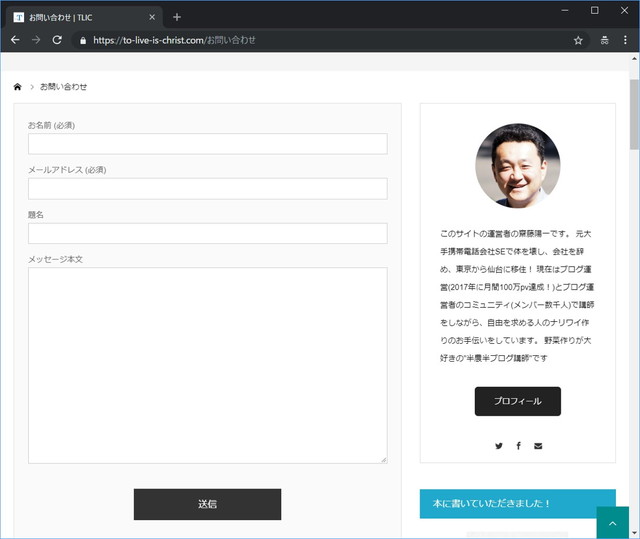
単に作るだけなら、すぐにできちゃいます。
スパムメールなどを防止することも、reCAPTCHAという迷惑メール防止の設定を使うので、簡単にできます。
最初はメールなんて全く送られてこないので、自分でも作ったのを忘れてしまうことがあります。
しかし、1日2,000pvを超えだしたあたりから、ポツポツと色んなオファーのメールが届き始めます。
中には取材やお仕事の依頼のメールなんかも届く可能性があります。
お問い合わせフォームには、夢が詰まってるので、使い勝手の良いものを作りましょう!
Contact Form 7の設定方法
お問い合わせフォームを作るために、まずはContact Form 7をインストールしておいてください。
インストールが完了すると、Wordpressの管理画面の左側のメニューに「お問い合わせ」が追加されます。
お問い合わせフォームの細かい設定は、ここからやります。
詳しい設定方法は、この動画で解説しているので、これを参考にして設定してみてください。
動画の中でも解説していますが、基本的なお問い合わせフォームを作成するだけなら、デフォルトの記述内容だけで十分です。
念のため、こちらにも記載しておくので、これをベースにして好きなお問い合わせフォームを作ってみてくださいね。
【フォームの記述内容】
<label> お名前 (必須)
</label>
<label> メールアドレス (必須)
[email* your-email] </label>
<label> 題名
</label>
<label> メッセージ本文
[textarea your-message] </label>
[submit "送信"]
Contact Form 7を使う時の注意点
Contact Form 7は手軽にお問い合わせフォームを作ることができる便利なプラグインですが、1つだけ注意点があります。
それは送信先のメールアドレスのドメインは、ブログと同じものを使うことです。
動画の中でも説明していますが、ドメインが違うメールアドレスは、送信元アドレスに設定できません。
単にエラーを回避するためなら、存在しないメールアドレスを設定すれば、保存可能です。しかし、そんなことすれば当然、正しいメールのやり取りができなくなってしまいます。
メールアドレスはこの記事の手順に従えば、取得可能です。
レンタルサーバーを契約した後には、設定が必要です。 でも、いったどんな設定をすれば良いのでしょうか? そこで、レンタルサーバーに必要な設定を解説します!
エックスサーバ以外のレンタルサーバでも、取得可能なはずですので、必ずブログのドメインと同じメールアドレスを準備しておいてくださいね。
まとめ
というわけで、今回はContact Form 7の設定方法を解説しました。
お問い合わせフォームからのメールは、読者から以外にも、広告掲載や仕事のオファーなんかもあります。
最初のうちはメールが来ることはありませんが、忘れた頃にメールが来るようになります。そうなれば、あなたのブログは、世の中に認められている証拠です。
簡単に設定できるものなので、お問い合わせフォームは忘れずに作っておいてくださいね!
もし、設定方法で分からないことがあれば、こちらのお問い合わせフォームから気軽に質問してくださいね。(こんな風にお問い合わせフォームは、積極的に活用してくださいね^^)








